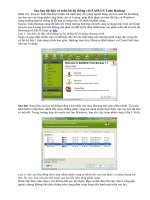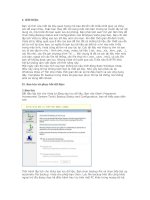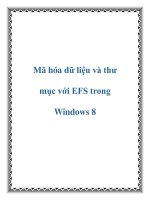Backup phục hồi dữ liệu và phục hồi hệ thống trong Windows XP Pro/ Server 2003
Bạn đang xem bản rút gọn của tài liệu. Xem và tải ngay bản đầy đủ của tài liệu tại đây (1.13 MB, 43 trang )
NETWORK INFORMATION SECURITY VIETNAM
Backup phục hồi dữ liệu và phục hồi hệ thống trong Windows XP Pro/
Server 2003
Backup dữ liệu là một trong những công việc rất cơ bản từ những người sử dụng bình
thường sao lưu dữ liệu cá nhân đến các Network Admin sao lưu hàng GB dữ liệu của
doanh nghiệp. Đây cũng là tác vụ bắt buộc nhằm đảm bảo an toan dữ liệu khi xảy ra
các sự cố như Virus phá hoại dữ liệu, hư hỏng phần cứng, bất cẩn dẫn đến xóa nhầm
data, thay đổi Server cần chuyển data từ Server cũ sang…nhờ backup đầy đủ theo
thời gian được sắp đặt (scheduling), cũng như chọn kiểu backup phù hợp mà chúng
ta có thể phục hồi kịp thời cac dữ liệu này một khi xảy ra các sự cố kể trên.
Tóm lại kỹ năng backup là một trong số các kỹ năng cơ bản không thể thiếu của
Admin.
Trước hết hãy xem xét tiện ích backup trên Windows XP Pro/ Server 2003
Windows XP Professional / Server 2003 bao gồm tiện ích được xây dựng sẵn
Windows Backup, giúp sao lưu và phục hồi dữ liệu trên máy của bạn (local) hoặc một
máy ở xa (remote Windows systems). Windows Backup lưu trữ dữ liệu trên nhiều loại
phương tiện lưu trữ (media) khác nhau như hard disk, floppy disks, CD-ROMs ghi, ổ
đĩa băng từ (tape), và các thiết bị đĩa nén khác như Iomega Jaz® drives. Backup cho
phép xác lập được lưu trữ vào các file đơn hoặc có thể lưu giữ dữ liệu trãi dài vào
nhiều băng từ (tapes). Windows Backup hỗ trợ nhiều loại backup khác nhau, sau đây
chúng ta hãy làm quen với 3 kiểu backup phổ biến nhất.
Loại Backup
Mơ tả
Ưu điểm
Nhược điểm
Full backup
Backup tồn bộ các
Files trong Folder mà
bạn xác định để
backup. Tóm lại đây
là kiểu backup thông
thường
Dễ dàng xác định dữ
liệu để backup và
phục hồi
Tốn thời gian và tốn
không gian lưu trữ dữ
liệu.
Incremental
backup
Một xác lập để backup Mất ít thời gian và
những files có sự thay không gian lưu trữ
đổi kể từ lần backup
nhất.
cuối cùng (thuộc bất
cứ loại backup nào).
Tuy nhiên khi phục
hồi lại khá mất thời
gian do bạn cần
restore bản full
backup lần cuối cùng
trước, sau đó theo
trình tự tìm các
incremental backups
của những ngày sau
đó để phục hồi.
Differential
backup
Một xác lập để backup Mất ít thời gian và
những files có sự thay khơng gian lưu trữ
đổi kể từ lần backup
hơn so với một full
Thông tin backup còn
bị lập lại . Backup tốn
nhiều thời gian hơn so
NETWORK INFORMATION SECURITY VIETNAM
cuối cùng full backup. backup; Khi phục hồi
lại khá nhanh so với
Incremental backup
với Incremental.
Hãy theo dõi một ví dụ trong thực tê của một Backup Administrator để hiễu rõ hơn
về các loại backup này.
Hoàng là một Backup Admin của cty A, nhiệm vụ của anh là backup các dữ liệu quan
trọng nằm tại thư mục Data của Server. Anh dùng tiện ích Windows Backup để thực
hiện.
Hãy xem hình minh họa Incremental backup
Lần đầu tiên anh ấy backup thư mục Data là vào ngày thứ 6 (Friday), vì là lần đầu
tiên backup nên anh ấy chọn Normal backup (hay còn gọi là Full backup).
Ngày thứ 7 và chủ nhật, cty nghỉ
Ví dụ 1: Admin bắt đầu chọn kiểu Backup Incremental Vào này thứ 2 cho đến
các ngày kế tiếp
Qua ngày thứ 2 (Mon) cty làm việc và User đã cập nhật thêm dữ liệu vào Data
(màu Vàng nhạt)
NETWORK INFORMATION SECURITY VIETNAM
Và Admin sẽ chỉ backup incremental phần màu vàng nhạt này
Qua ngày thứ 3 (Tue) cty làm việc và User đã cập nhật thêm dữ liệu vào Data
(màu Vàng đậm)
Và Admin sẽ chỉ backup incremental phần màu vàng đậm này
Qua ngày thứ 4 (Wed) cty làm việc và User đã cập nhật thêm dữ liệu vào Data
(màu cam)
Và Admin sẽ chỉ backup incremental phần màu Cam này
Qua ngày thứ 5 (Thu) cty làm việc và User đã cập nhật thêm dữ liệu vào Data
(màu Đỏ)
Và Admin sẽ chỉ backup incremental phần màu Đỏ này
Đến ngày làm việc cuối cùng ngày thứ 6 (Fri), Admin lại tổng hợp và backup một
bản Full Backup toàn bộ từ thứ 6 tuần trước đến thứ 6 tuần này.
NETWORK INFORMATION SECURITY VIETNAM
Đến vấn đề phục hồi khi xảy ra sự cố mất dữ liệu
Giả sử như chưa kịp backup full tổng hợp này và có sự cố mất mát dữ liệu vào ngày
thứ 5 (Thu) thì anh Hồng sẽ giải quyết thế nào. Chúng ta hãy suy luận và tìm cách
giải quyết đơn giản nhé
Đơn giản chỉ cần phục hồi bản full backup thứ 6 tuần trước (Fri) + Inc Mon + Inc
Tue + Inc Wed + Inc Thu = Phục hồi đầy đủ dữ liệu vừa mất
Như vậy các bạn rút ra được 2 điểm chú ý quan trọng sau khi tiến hành Incremental
backup:
Thời gian backup nhanh vì chỉ backup dữ liệu tăng thêm những ngày sau đó kể từ
sau full backup vào ngày đầu tiên.
Tuy nhiên lại mất nhiều thời gian cho việc phục hồi, cần phục hồi bản Full backup
đầu tiên trước và sau đó tìm lần lượt các bản Incre backup từ các ngày kế tiếp
Thực hành: Hướng dẫn từng bước của Ví dụ 1
Tại Run đánh lệnh NTBACKUP.EXE
Chương trình Windows Backup sẽ được mở và bạn chọn tab Backup
NETWORK INFORMATION SECURITY VIETNAM
Các bạn chọn folder cần backup, trong ví dụ này là Data nằm tại C:
Và chọn tên của backup File và nơi lưu trữ sau backup, chúng ta chọn lưu file với tên
là data.bkf cũng đặt tại C: khung màu Đỏ (hoặc ghi vào các Zip disk, Floppy disk
hoặc tapes…)
Sau đó click vào Start Backup
NETWORK INFORMATION SECURITY VIETNAM
Tại đây có một số thơng tin về backup ví dụ như ngày tạo ra bản backup này, có thể
chọn tab Advanced, để xem có những loại backup nào và vì đây là lần đầu tiên
backup thư mục Data nên đương nhiên là chọn Normal backup, chọn Ok và chọn
Start Backup để thi hành
NETWORK INFORMATION SECURITY VIETNAM
Như vậy đến đây bạn đã tiến hành Normal Backup (Full backup) cho C:\Data, thời
gian diển ra việc này là ngày thứ Sáu (Fri) và đây cũng là bản backup đầu tiên .
Tiếp đến qua tuần sau vào cuối ngày thứ Hai, chúng ta thực hiện kiểu backup
Incremental cho dữ liệu tăng thêm vào ngày thứ Hai. Chú ý khung màu Vàng nhạt
các bạn chọn file lưu trữ là C:\DataMon.bkf
NETWORK INFORMATION SECURITY VIETNAM
CHọn Start backup, CHọn tab Advanced và chọn Backup Type là Incremental
NETWORK INFORMATION SECURITY VIETNAM
Như vậy Windows backup chỉ backup phần dữ liệu tăng thêm (incremental) của ngày
thứ Hai kể từ sau Full backup thứ Sáu tuần trước.
Vào ngày thứ ba (Tue) làm tương tự ngày thứ Hai và đặt Incremental file là
C:\dataTue.bkf
Cứ thế tiếp tục cho đến ngày thứ Năm (Thu) C:\dataThu.bkf, trước khi Full
backup tổng hợp vào ngày Thứ Sáu để bắt đầu làm nền cho tuần mới tiếp
theo..
Ví dụ 2: Admin chọn kiểu backup Diffrential vào ngày thứ 2 và các ngày kế
tiếp
NETWORK INFORMATION SECURITY VIETNAM
Hãy xem hình minh họa Differential backup
Đối với kiểu backup này cũng bắt đầu Normal (full backup) thư mục Data vào
ngày thứ sáu (Fri)
Qua tuần đến ngày làm việc thứ Hai (Mon), User đã cập nhật thêm dữ liệu vào
Data (phần màu Vàng nhạt)
Admin sẽ backup Differential phần màu vàng nhạt này
Đến ngày làm việc thứ Ba (Tue), User đã cập nhật thêm dữ liệu vào Data (phần
màu Vàng đậm)
Admin sẽ backup Differential phần màu vàng đậm này + phần màu vàng nhạt nagy2
thứ Hai trước đó
Đến ngày làm việc thứ Tư (Wed), User đã cập nhật thêm dữ liệu vào Data (phần
màu Cam)
NETWORK INFORMATION SECURITY VIETNAM
Admin sẽ backup Differential phần màu Cam này + phần màu vàng đậm ngày thứ Ba
+ phần màu vàng nhạt ngày thứ Hai trước đó
Đến ngày làm việc thứ Năm (Thu), User đã cập nhật thêm dữ liệu vào Data
(phần màu Đỏ)
Admin sẽ backup Differential phần màu Đỏ này + phần màu Cam + phần màu vàng
đậm ngày thứ Ba + phần màu vàng nhạt ngày thứ Hai trước đó
Đến ngày làm việc cuối cùng ngày thứ 6 (Fri), Admin lại tổng hợp và backup một
bản Full Backup toàn bộ từ thứ 6 tuần trước đến thứ 6 tuần này.
Đến vấn đề phục hồi khi xảy ra sự cố mất dữ liệu
Giả sử như chưa kịp backup full tổng hợp này và có sự cố mất mát dữ liệu vào ngày
thứ 5 (Thu) thì anh Hồng sẽ giải quyết thế nào. Chúng ta hãy suy luận và tìm cách
giải quyết đơn giản nhé
Đơn giản chỉ cần phục hồi bản full backup thứ 6 tuần trước (Fri) + Differential
Backup vào ngày thứ Năm (Thu) = Phục hồi đầy đủ dữ liệu vừa mất
NETWORK INFORMATION SECURITY VIETNAM
Như vậy các bạn rút ra được 2 điểm chú ý quan trọng sau khi tiến hành Incremental
backup:
Thời gian backup nahnh hơn so với Normal backup nhưng lại lâu hơn Incremental
backup vì phải backup lại các dữ liệu lập lại sau Full backup ngày đầu tiên.
Tuy nhiên lại mất rất ít thời gian cho việc phục hồi, cần phục hồi bản Full backup đầu
tiên trước và sau đó tìm bản Differential backup của ngày cần phục hồi dữ liệu
Thực hành: Hướng dẫn từng bước của Ví dụ 2
Làm từng bước tương tự Ví dụ 1, Sau Normal (Full backup) vào thứ Sáu đến các ngày
thứ Hai, Ba, Tư của tuần mới thay lựa chọn Incremental bằng Differential
NETWORK INFORMATION SECURITY VIETNAM
Vừa rồi các bạn đã xem xét vấn đề Backup dữ liệu thơng thường trên máy tính dùng
tiên ích Windows backup, tiêp theo là các vấn đề backup file quan trọng thuộc hệ
thống (system Files), thiếu các System Files này hoặc hư hỏng bất kỳ thành phần
nào của hệ thống như các lớp COM+, Registry, System32..có thể khiến máy tính
Crash và khơng khởi động vào làm việc được..
Backup System State data (Backup registry & các thành phần cốt lõi hệ
thống)
System state data là những thành phần quan trọng của Hệ thống cần Backup theo
định kỳ nhằm có cơ sở để phục hồi HĐH một khi hỏng hóc rơi vào các thành phần
sau khiến hệ thống Computer của chúng ta không làm việc hoặc bị thay đổi chỉnh
sửa sai lệch gây ảnh hưởng đến cấu hình hệ thống và hoạt động của Hardware ,
Software đang vận hành
- Boot files (Các Files liên quan đến quá trình khởi động hệ thống như Boot.ini,
Ntldr..)
NETWORK INFORMATION SECURITY VIETNAM
- Các files hệ thống cần được bảo vệ (Windows có WFP -Windows File Protection, tính
năng tự động backup và phục hồi khi xảy ra hỏng hóc hay bị xóa các file hệ thống
như SYS, DLL, TTF, FON, OCX, và EXE)
- Registry
- COM+ object một cơ sở dữ liệu của các thành phần chương trình được chia sẽ giữa
các Ứng dụng
Chú ý: System state data của Server hay Workstation thông thường chỉ chứa những
thành phần này, nếu các Server như Domain Controller (máy chủ điều khiển hoạt
động Domain) sẽ chứa thêm các thành phần liên quan đến Domain ví dụ như:
Active Directory Database
Tất cả các thành phần trong System State data được tích hợp với nhau và khi backup
không thể chọn tách rời từng thành phần để backup
Như vậy ví dụ nếu bạn muốn backup tồn bộ Registry, thì cũng cần backup System
state data..khơng thể chọn đơn lẽ Registry trong SSD để backup.
Thực hành:
1. Mở Windows Backup.
2. Chọn Back Up Wizard và click Next.
NETWORK INFORMATION SECURITY VIETNAM
3. Select Only Backup the System State Data và click Next.
NETWORK INFORMATION SECURITY VIETNAM
4. Xác định nơi lưu trữ bản backup , chọn các tùy chọn tại
advanced Backup options, hoặc lập lịch biểu (schedule) cho việc này diễn ra tự
động.
Khi hệ thống gặp sự cố hay các File/Registry bị thay đổi có thể chọn Restore để phục
hồi
NETWORK INFORMATION SECURITY VIETNAM
Khi hệ thống gặp sự cố nặng không vào HĐH được, khởi động lại Computer chọn F8
và chọn Safe Mode, vào chế độ này tiên hành hoạt động phục hồi System State
data tương tự
NETWORK INFORMATION SECURITY VIETNAM
Khởi động vào Safe Mode.. Sau đó chúng ta mở chương trình Backup và tiến hành
phục hồi System state data bình thường.
NETWORK INFORMATION SECURITY VIETNAM
Lập lịch biểu cho việc backup diễn ra tự động
Backup dữ liệu thông thường của Computer (data) và dữ liệu hệ thống như System
State data là công việc quan trọng phải làm, nhưng hãy tượng tượng ngày nào cũng
làm hoặc làm ngẫu nhiên, chắc chắn sẽ gây nhàm chán, hoặc thiếu sót. Bất kỳ phần
mềm backup nào cũng đều có tính năng lập lịch để backup tự động vào thời điểm
xác định. Tính năng này gọi là Scheduling Backup
Tiến hành các bươc bình thường, chọn dữ liệu cần backup, trong ví dụ này là
C:\Data, khung màu xanh và file được backup .bkf được lưu tại đâu, khung màu
hồng
NETWORK INFORMATION SECURITY VIETNAM
Chọn Start Backup, sau đó nếu chúng ta click vào nút Start Backup, màu xanh công
việc sẽ tiến hành bình thường. Để lập schedule các bạn click vào nút Schedule,
khung màu hồng